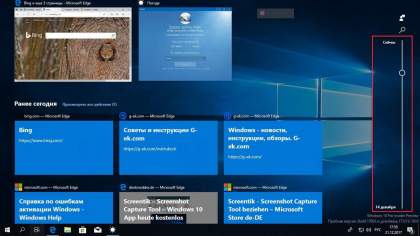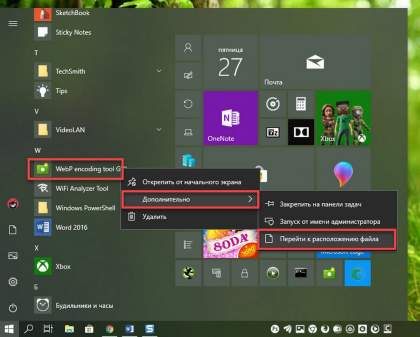Windows позволяет установить приложение по умолчанию для определенного типа файла. Если вам нравится открывать все MKV -файлы в VLC плеере, у вас есть возможность установить плеер для использования по умолчанию. Как только вы это сделаете, вы можете дважды кликнуть MKV -файл, и он всегда будет открыт в VLC. Но вы все равно можете открыть файл в других приложениях с помощью функции «Открыть с помощью» в контекстном меню правой кнопки мыши. К сожалению, данная опция не находится в верхней части контекстном меню. Полезная опция находится намного ниже, чем должна быть, и часто приложения могут добавлять свои собственные варианты выше. Вы можете использовать небольшую правку реестра Windows, чтобы добавить «Открыть с помощью» в самый верх контекстного меню.
Добавить «Открыть с помощью» в верхней части контекстного меню.
Откройте «Блокнот» и вставьте следующее.
Windows Registry Editor Version 5.00
[HKEY_CLASSES_ROOT\*\shell\.OpenWith]
"Position"="Top"
[HKEY_CLASSES_ROOT\*\shell\.OpenWith\command]
@="{09799AFB-AD67-11d1-ABCD-00C04FC30936}"
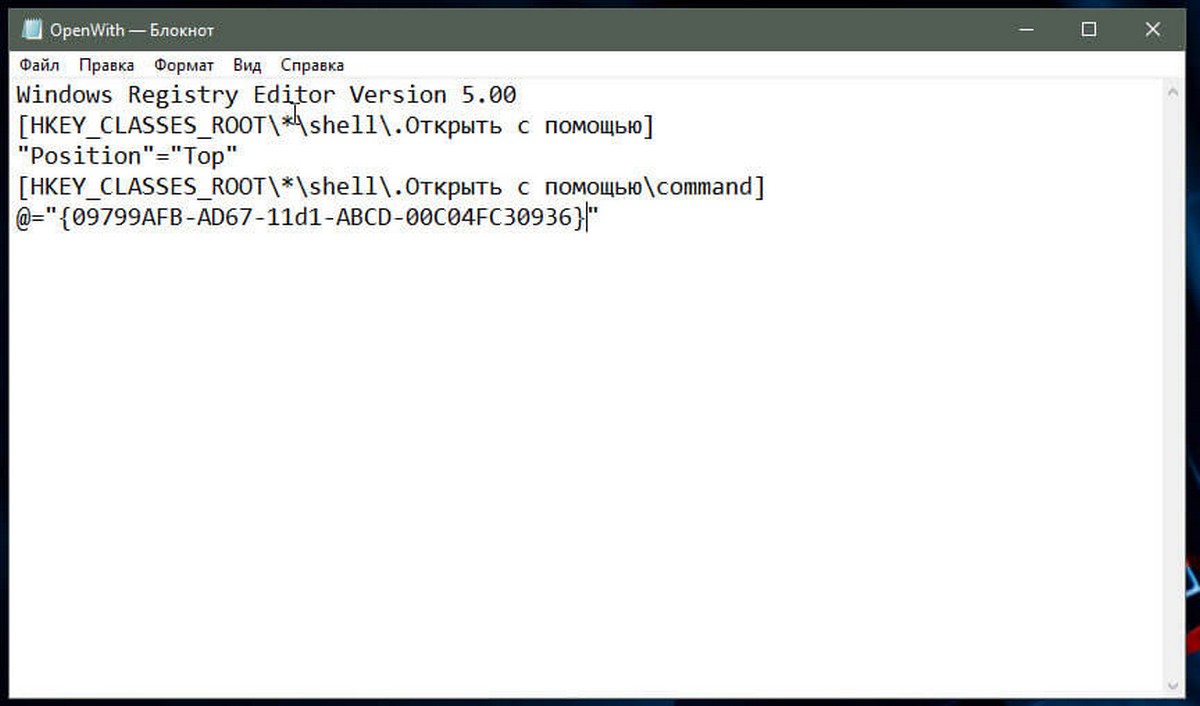
Сохраните его с именем OpenWith и расширением файла .REG
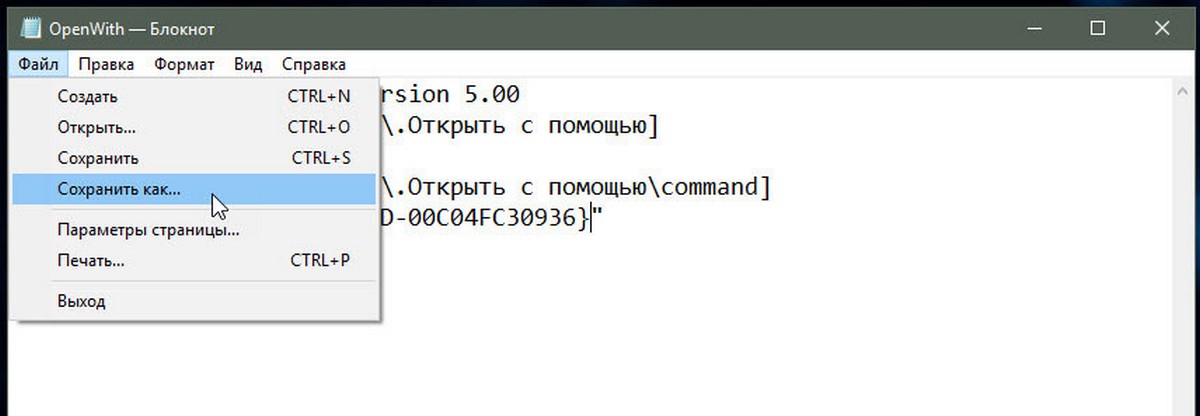
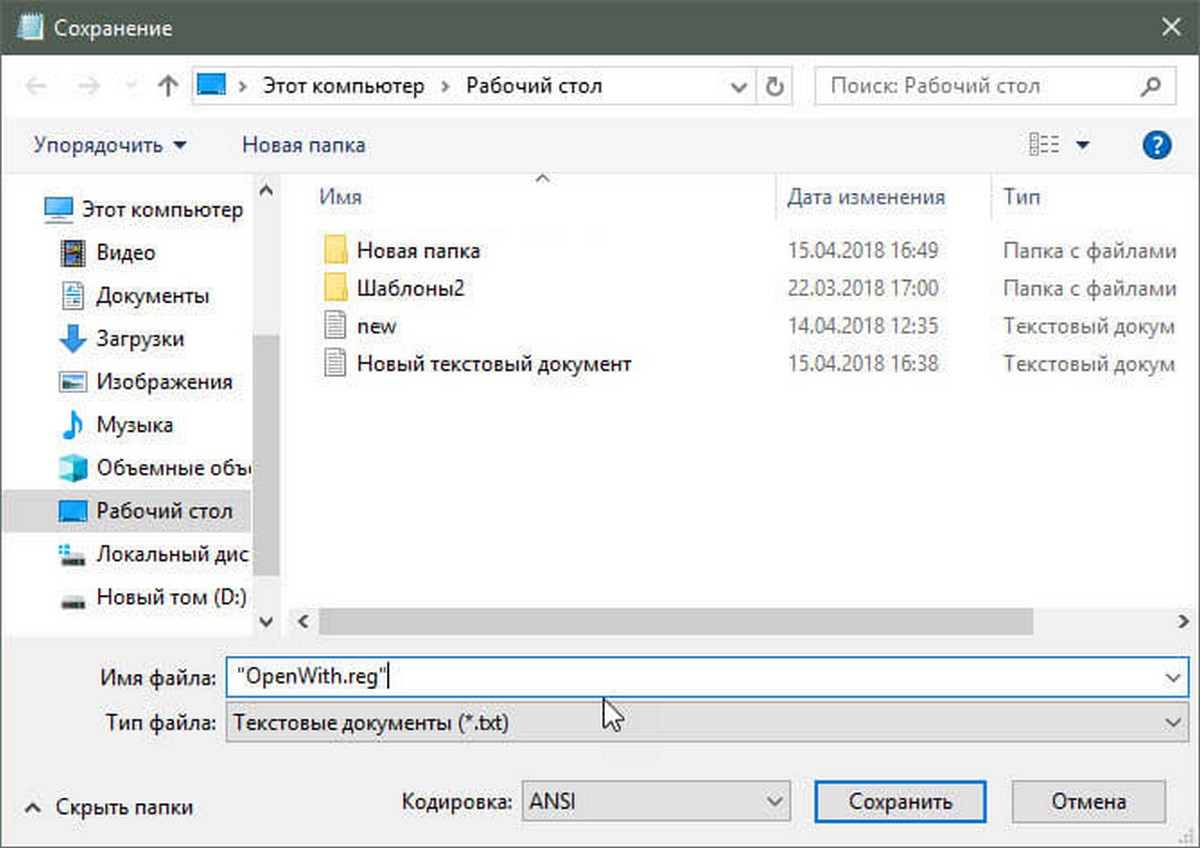
Запустите файл от имени администратора и примите экранное предупреждение. После того, как он будет добавлен в реестр, кликните правой кнопкой мыши любой файл, и вы увидите Открыть с помощью вверху контекстного меню. Выберите его, и вы увидите меню выбора приложений Windows по умолчанию, которое позволяет выбрать приложение, чтобы открыть файл.
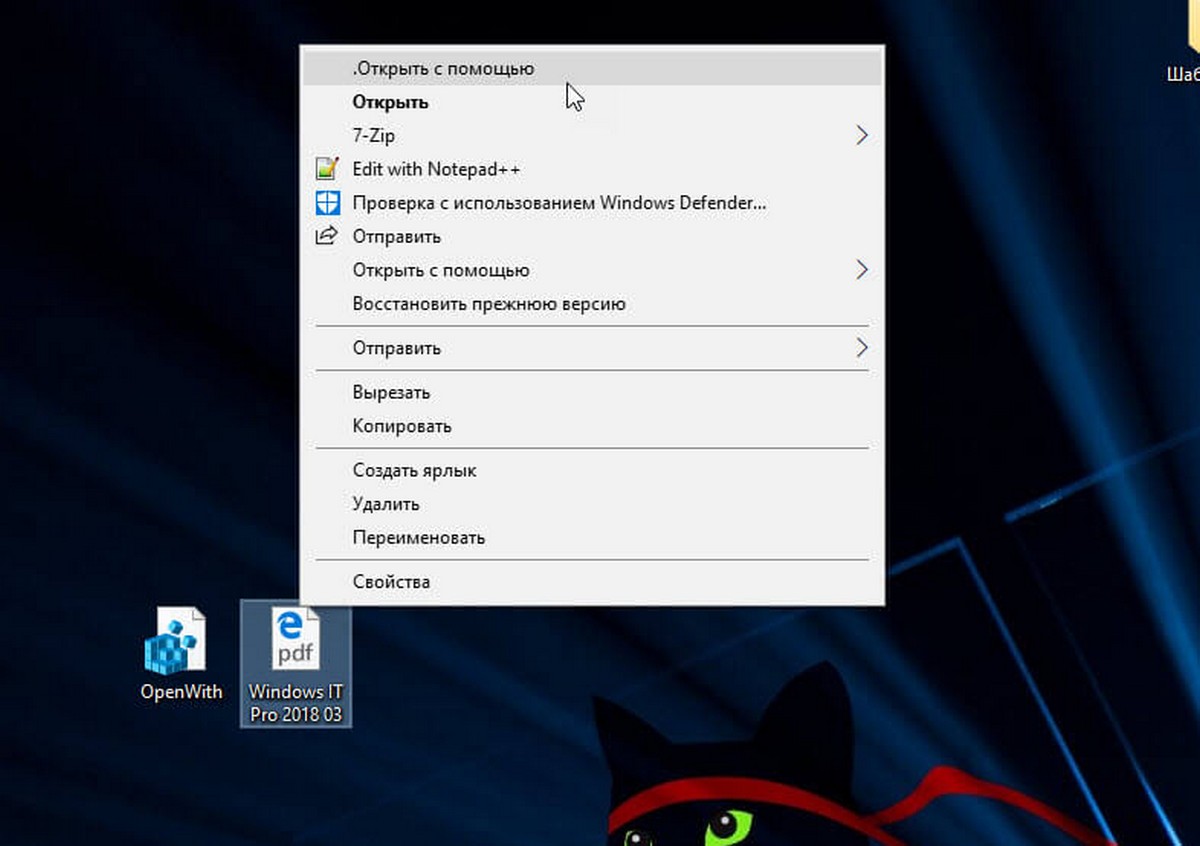
Рекомендуем: Как исправить если "Открыть с помощью" не отображается в контекстном меню Windows 10.
Вы также можете дважды кликнуть файл и открыть его в приложении по умолчанию, назначенном ему. Это изменение реестра не будет мешать функции по умолчанию для открытия файлов.
Если вы решите, что вам больше не нужен этот параметр, перейдите в следующий раздел реестра и удалите добавленный параметр.
HKEY_CLASSES_ROOT \ * \ Shell \ .OpenWith
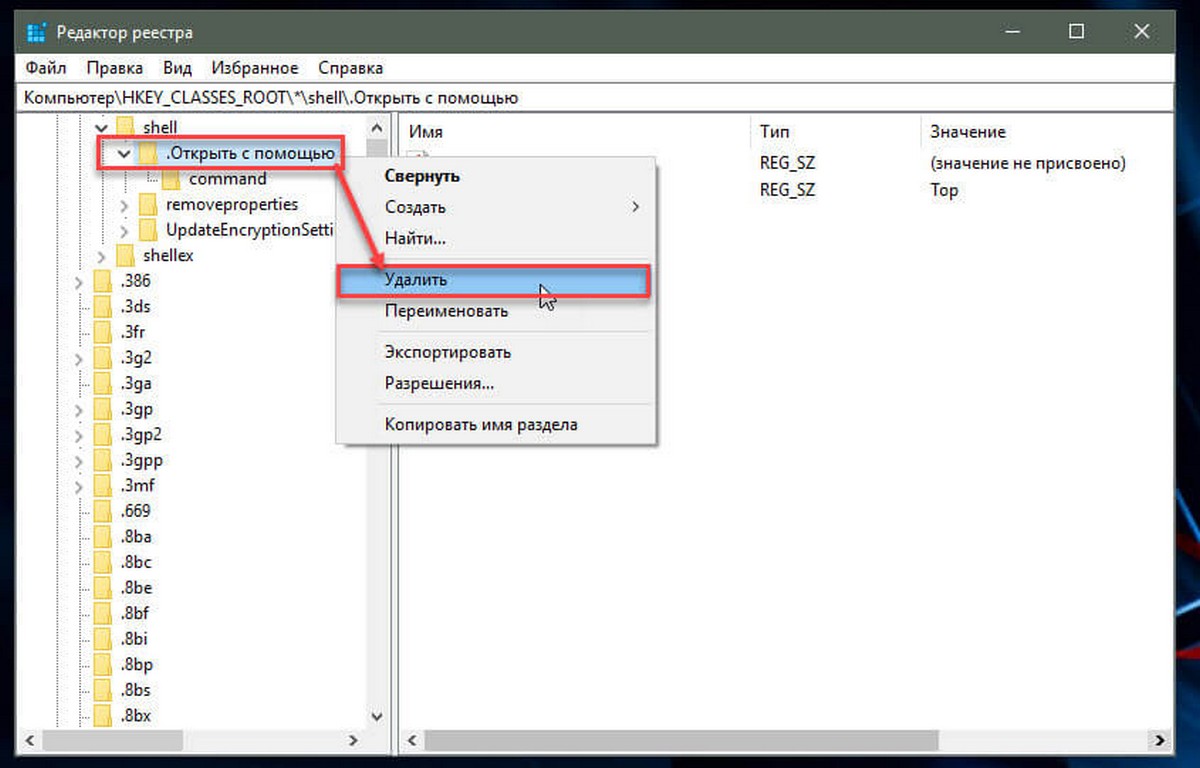
Этот маленький трюк не для всех. Возможно, вы хотите, чтобы опция Открыть с помощью отображалась в верху или вы предпочитаете, чтобы в верхней части отображалась другая опция. Это будет удобно, для тех пользователей кто должен открыть один и тот же тип файла в нескольких приложениях и не хочет тратить время на поиск нужной опции в длинном списке.